Tính năng Microsoft Edge chặn cửa sổ bật lên có hiệu quả trong việc ngăn các trang web tự động mở cửa sổ hoặc tab mới hoặc một phần cửa sổ ở đầu trang web hiện tại của bạn. Tính năng này được bật theo mặc định.
Có nhiều loại cửa sổ bật lên khác nhau, bao gồm quảng cáo, thông báo, ưu đãi hoặc cảnh báo có thể xuất hiện vào các thời điểm khác nhau trên bất kỳ trang web nào. Một số tùy chọn có thể hữu ích, chẳng hạn như khi trang web ngân hàng hiển thị bản sao kê hàng tháng của bạn trong cửa sổ bật lên. Cửa sổ bật lên cũng có thể gây mất tập trung hoặc độc hại, tham gia vào các chiến thuật lừa đảo qua mạng chẳng hạn như cảnh báo, giải thưởng hoặc nội dung tải xuống miễn phí để có được sự tin tưởng của bạn vào một trò lừa đảo tiềm ẩn.
Lưu ý: Nếu bạn nhận được thông báo trang web không mong muốn, vui lòng xem Quản lý thông báo trang web trong Microsoft Edge. Thông báo trang web xuất hiện trong trung tâm thông báo, nằm ở góc dưới bên phải thiết bị của bạn.
Cách chặn cửa sổ bật lên trong Microsoft Edge
-
Trong Edge, đi tới Cài đặt và hơn thế nữa ở đầu trình duyệt của bạn.
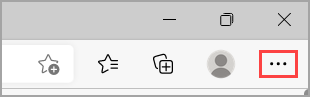
-
Chọn Cài đặt > Cookie và quyền của trang web.
-
Trong Tất cả các quyền, chọn Cửa sổ bật lên và chuyển hướng.
-
Bật nút gạt Chặn (được khuyến nghị).
Khi bật tính năng này và cửa sổ bật lên đã bị chặn, Edge sẽ hiển thị hình ảnh sau đây trong thanh địa chỉ của trình duyệt web.
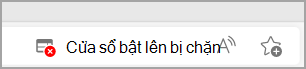
Cách cho phép cửa sổ bật lên cho một URL cụ thể trong Microsoft Edge
Đôi khi cần phải cho phép cửa sổ bật lên để một ứng dụng web hoặc trải nghiệm trang web cụ thể sẽ hoạt động như mong đợi. Trong những trường hợp đó, bạn có thể cần phải bao gồm một URL cụ thể trong danh sách Cho phép cửa sổ bật lên của mình.
-
Trong Edge, đi tới Cài đặt và hơn thế nữa ở đầu trình duyệt của bạn.
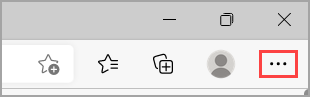
-
Chọn Cài đặt > Cookie và quyền của trang web.
-
Trong Tất cả các quyền, chọn Cửa sổ bật lên và chuyển hướng.
-
Đi tới mục Cho phép, rồi chọn Thêm.
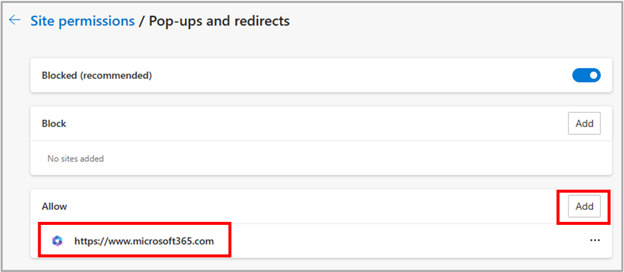
-
Nhập URL mà bạn muốn cho phép tạo cửa sổ bật lên vào hộp thoại (bắt đầu với phần https:// ở đầu) và chọn Thêm. URL bây giờ sẽ xuất hiện trong danh sách Cho phép của bạn.
Phải làm gì nếu bạn vẫn thấy cửa sổ bật lên
Nếu bạn tiếp tục nhận được cửa sổ bật lên sau khi bật tính năng này, hãy thử các giải pháp sau:
-
Đảm bảo Edge được cập nhật: Chọn Cài đặt và hơn thế > Đặt > về Microsoft Edge . Nếu có bản cập nhật, bạn có thể áp dụng bản cập nhật đó từ đây.
-
Quét thiết bị để tìm phần mềm có hại:Để biết thêm thông tin, hãy xem Duy trì bảo vệ với các Bảo mật Windows.
-
Tắt tiện ích bổ sung của bạn: Kiểm tra xem tiện ích bổ sung có đang can thiệp không. Chọn Cài đặt và hơn thế > mở rộng> Quản lý tiện ích bổ sung, sau đó tắt từng tiện ích bổ sung. Nếu cửa sổ bật lên hiện đang bị chặn, hãy bật lần lượt từng tiện ích mở rộng để xác định cửa sổ bật lên gây ra sự cố.
-
Chặn cookie của bên thứ ba:Để thực hiện việc này, hãy chọn Cài đặt và hơn thế nữa > Cài đặt > Cookie và quyền của trang web> Quản lý và xóa cookie cũng như dữ liệu trang web, sau đó bật Chặn cookie của bên thứ ba.
-
Xóa bộ đệm ẩn trình duyệt của bạn: Để biết thêm, hãy xem Xem và xóa lịch sử trình duyệt trong Microsoft Edge.
Bộ chặn cửa sổ bật lên không thể chặn những gì?
Nếu bạn vẫn thấy cửa sổ bật lên trong một trang web sau khi bật tính năng này và bạn đã thử các giải pháp được liệt kê ở trên, chúng có thể là quảng cáo trang web được tạo để trông giống như cửa sổ bật lên. Không thể chặn quảng cáo trang web bằng trình chặn cửa sổ bật lên Edge. Edge cũng không ngăn cửa sổ bật lên mở nếu bạn chọn một nút hoặc liên kết trên trang web.
Lưu ý: Chủ đề này là về Microsoft Edge mới . Nhận trợ giúp dành cho phiên bản kế thừa của Microsoft Edge.










